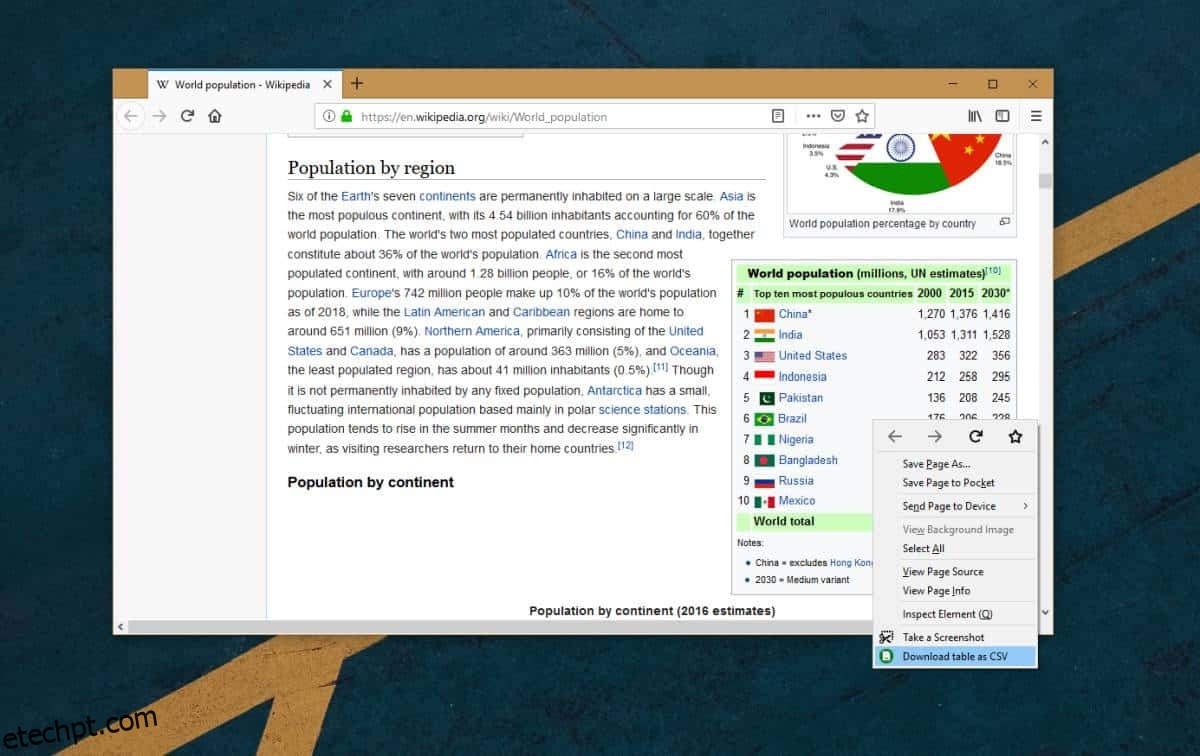Você pode encontrar informações sobre praticamente qualquer coisa online. Há ótimas redações e ensaios detalhados disponíveis em quase todos os tópicos. Há também uma tonelada de dados brutos e disponíveis que você pode acessar gratuitamente. Se você encontrar uma tabela de dados útil on-line e for uma tabela HTML, poderá copiá-la com um simples atalho de teclado, no entanto, nem sempre é bonito ou fácil. Se você tiver uma tabela particularmente longa ou complicada que precisa copiar, poderá fazê-lo no Firefox com um complemento.
Baixar tabela como CSV permite baixar uma tabela HTML no formato CSV. Você pode então abrir o arquivo CSV no Excel e criar gráficos da tabela ou analisá-lo.
Tabela HTML em CSV
Download a tabela Download como complemento CSV. Visite um site que tenha uma tabela. Se você deseja testar o complemento, sempre pode ir à Wikipedia e procurar algo como estatísticas da população mundial.
Encontre uma tabela e clique com o botão direito nela. Você verá uma opção ‘Baixar tabela como CSV’ no menu de contexto. Selecione-o e, em seguida, selecione se deseja abrir o arquivo em seu aplicativo de planilha padrão ou salvá-lo em seu disco local.
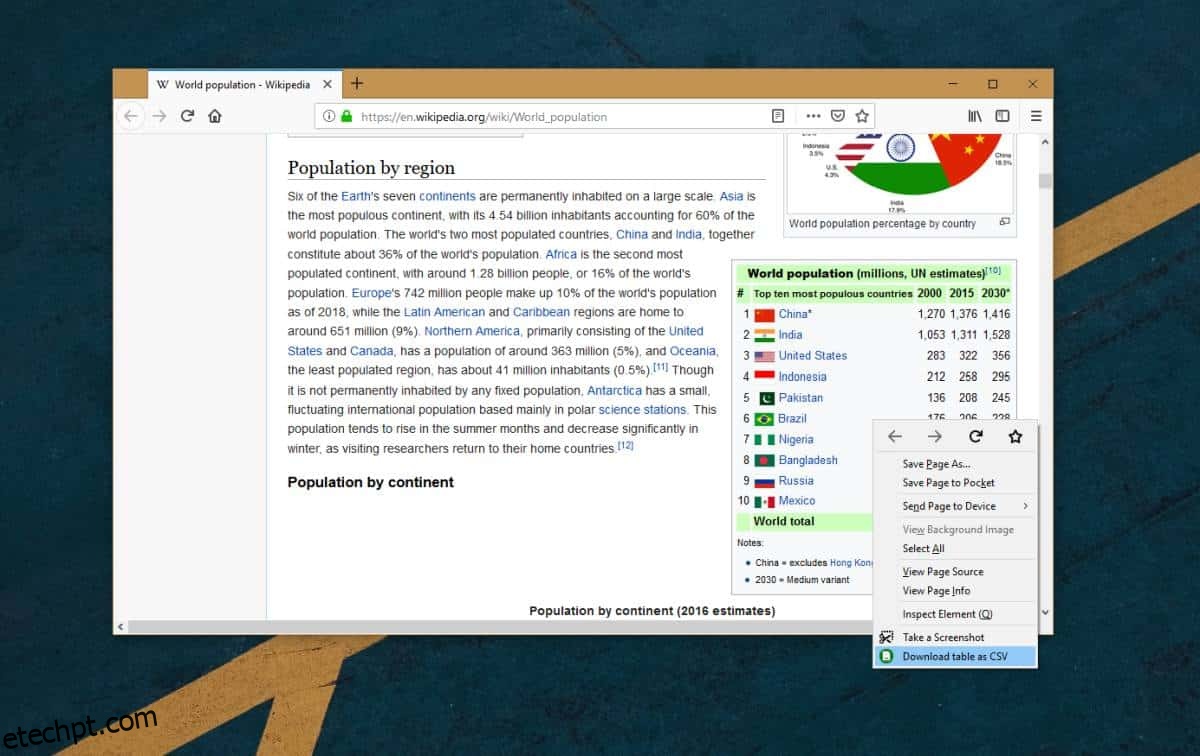
Os dados são formatados perfeitamente para que os valores não sejam misturados. As linhas e colunas têm exatamente a mesma aparência que tinham na página da web. Você pode converter o arquivo de CSV para qualquer outro formato de sua escolha. Se você usa o Microsoft Excel, pode converter o arquivo para XLSX depois de abri-lo no aplicativo.
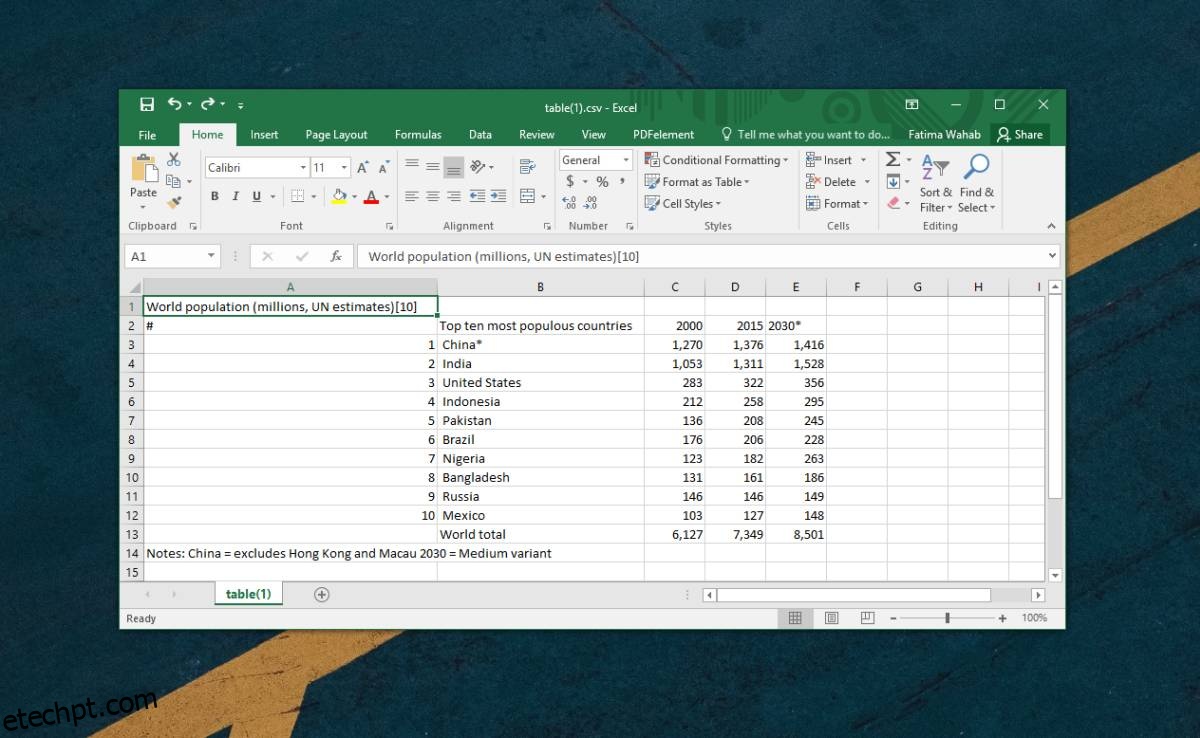
Se você precisar converter uma tabela feita no Excel ou Google Spreadsheets para HTML e não tiver um editor WYSIWYG que possa fazer isso, experimente o Tableizer. É um aplicativo bastante básico que permite copiar e colar uma tabela e fornece o código HTML para ela. Você pode colar esse código em seu site e ele o renderizará perfeitamente. Você pode criar a tabela você mesmo, se quiser, mas fazer tabelas em HTML sem um editor adequado é a coisa mais tediosa que você fará.
A tabela Download como complemento CSV funciona muito bem na maioria das vezes, mas às vezes a opção não aparece no menu de contexto. Se isso acontecer, você deve atualizar a página ou fechar o navegador e abri-lo novamente. Certifique-se de clicar dentro da tabela e não fora dela. Você também deve verificar se é realmente uma tabela HTML e não uma imagem dela.